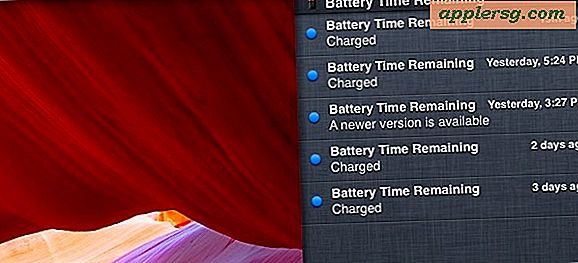Comment afficher les journaux de l'iPhone et de l'iPad sur un Mac

L'iPhone et l'iPad génèrent des journaux de certaines activités du système, notamment des plantages d'applications et d'autres données potentiellement intéressantes ou utiles. En connectant un appareil iOS à un Mac, vous pouvez consulter ces journaux.
La consultation des données de journaux n'est généralement utile que pour les développeurs et les utilisateurs expérimentés, que ce soit à des fins de dépannage ou de diagnostic, mais elle peut aussi avoir des applications plus larges pour certains autres environnements. Et il est possible que des bricoleurs encore plus curieux et plus curieux puissent trouver intéressant de naviguer, même si les données ne sont pas pertinentes pour eux et l'utilisation de leur appareil.
Vous aurez besoin d'un iPhone ou d'un iPad, d'un Mac et d'un câble USB pour commencer. Assurez-vous que le périphérique iOS est également sous tension.
Comment afficher les journaux de périphériques iOS à partir d'un Mac
- Connectez l'iPhone ou l'iPad pour lequel vous souhaitez afficher les journaux sur un Mac en utilisant une connexion USB, veillez également à déverrouiller l'appareil iOS.
- Ouvrez l'application "Console" sur Mac OS, dans le répertoire / Applications / Utilities /
- Dans la barre latérale de l'application Console, regardez dans la section "Périphériques" et sélectionnez l'iPhone ou l'iPad connecté au Mac.
- Les données du journal de la console commencent à s'afficher immédiatement pour l'appareil iOS connecté

Les données du journal de console se mettent à jour rapidement lorsque des événements se produisent sur le périphérique iOS, par exemple si vous vous connectez ou déconnectez un routeur Wi-Fi, ou si vous désactivez la connectivité cellulaire ou ouvrez ou fermez des applications. déclenchera un crash d'application, les données pertinentes à ces événements apparaîtront immédiatement à l'écran. Pour l'utilisateur occasionnel, tout cela apparaîtra probablement comme un charabia absolu, mais c'est utile pour les développeurs en particulier.
Si vous connectez plusieurs appareils iOS au Mac, par exemple un iPhone et un iPad, vous pourrez parcourir les journaux de chaque appareil de manière indépendante. Vous pouvez également afficher les journaux Apple Watch via l'application Console sur un Mac de la même manière, si vous avez synchronisé Apple Watch avec l'iPhone connecté.
Notez que si vous sélectionnez l'iPhone ou l'iPad depuis l'application Console et qu'il n'y a pas de données, un petit triangle "!" Apparaît à côté de son nom dans la liste Périphériques, ce qui indique que le périphérique iOS doit d'abord être déverrouillé. ou l'ordinateur connecté doit être fiable.

Si vous avez précédemment ignoré un ordinateur ou réinitialisé la liste des ordinateurs approuvés dans iOS, vous devrez à nouveau approuver l'ordinateur avant que les données ne soient visibles. De même, si vous avez ignoré la boîte de dialogue "Trust This Computer?" Sur le périphérique iOS, vous pouvez généralement le déclencher à nouveau en le connectant et en le déconnectant à nouveau, s'il n'a jamais été approuvé auparavant.
L'application Console pour Mac est fréquemment utilisée à des fins de diagnostic et de dépannage par des utilisateurs plus avancés, ainsi que par des développeurs et des bricoleurs, mais pourquoi limiter le plaisir au Mac? Il suffit de connecter un appareil iOS à l'ordinateur et vous pouvez également parcourir ces journaux de périphériques.
Notez que cela nécessite une version quelque peu moderne d'iOS, un iPhone ou un iPad semi-moderne et une version moderne de Mac OS. Beaucoup de versions antérieures pouvaient autrefois utiliser l'utilitaire de configuration iPhone pour consulter les mêmes données de journal, ou accéder aux données de plantage à partir des sauvegardes.





![iOS 9 Mise à jour disponible pour télécharger maintenant pour iPhone, iPad, iPod touch [Liens IPSW]](http://applersg.com/img/ipad/240/ios-9-update-available-download-now.jpg)